萬盛學電腦網 >> 圖文處理 >> CAD >> CAD使用教程 >> 常見案例解析 >> AutoCAD2013用INSERT插入塊
AutoCAD2013用INSERT插入塊
插入塊是指將塊或已有AutoCAD2013圖形插入到當前圖形中。
1.在命令行中輸入【INSERT】命令,並按空格鍵執行命令;或在AutoCAD2013“常用”工具欄中,單擊“插入”按鈕 。

圖01
2.AutoCAD2013彈出“插入”對話框,如圖所示。
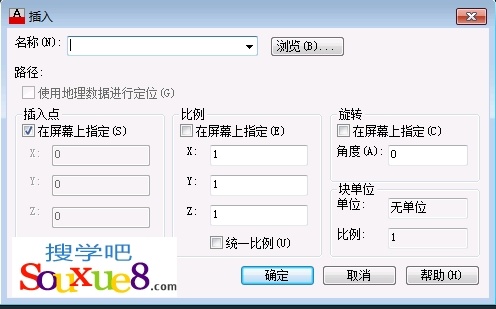
圖02
下面介紹對話框中主要項的功能:
(1)“名稱”下拉列表框:
指定所插入塊或圖形的名稱,可以直接輸入名稱,或通過下拉列表框選擇塊,也可以單擊“浏覽”按鈕,從彈出的“選擇圖形文件”對話框中選擇圖形文件。
選擇圖形文件。
(2)“插入點”選項組:
確定塊在圖形中的插入位置,可以直接在“X”、“Y”和“Z”文本框中輸入點的坐標,也可以選中“在屏幕上指定”復選框,當單擊對話框中的“確定”按鈕關閉對話框後,在繪圖窗口中指定插入點。
(3)“比例”選項組:
確定塊的插入比例,可以直接在“X”、“Y”和“Z”文本框中輸入塊沿3個坐標軸方向的比例,也可以選中“在屏幕上指定”復選框,當單擊對話框中的“確定”按鈕關閉對話框後再指定插入比例。需要說明的是,如果在定義塊時選擇了按統一比例縮放(通過“按統一比例縮放”復選框設置),那麼只需要指定沿X軸方向的縮放比例。
(4)“旋轉”選項組
確定塊插入時的旋轉角度,可以直接在“角度”文本框中輸入角度值,也可以選中“在屏幕上指定”復選框,當單擊對話框中的“確定”按鈕關閉對話框後,再指定旋轉角度。
(5)“塊單位”選項組:
顯示有關塊單位的信息。
(6)“分解”復選框
利用此復選框,可以將插入的塊分解成組成塊的各個基本對象。此外,插入塊後,也可以用EXPLODE命令將其分解。
通過“插入”對話框設置了要插入的塊以及插入參數後,單擊對話框中的“確定”按鈕,即可將塊插入到當前圖形。
注:根據在“插入”對話框中的不同設置,單擊“插入”對話框中的“確定”按鈕後,可能還需要指定塊的插入點、插入比例和旋轉角度等。
3.在AutoCAD2013“插入”對話框中點擊“浏覽”按鈕,找到上課保存的“粗糙度。dwg”塊文件,並進行對應的設置,如圖所示。
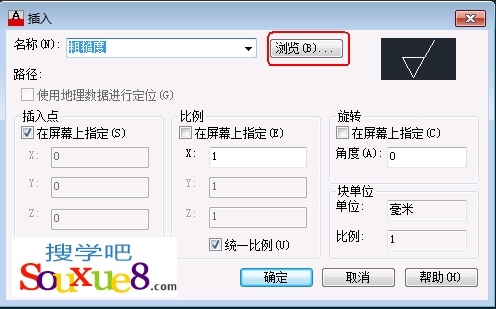
圖03
4.單擊“確定”按鈕,在AutoCAD2013繪圖窗口中圖形的合適位置單擊鼠標,確定插入塊的位置,完成塊的插入,如圖所示。
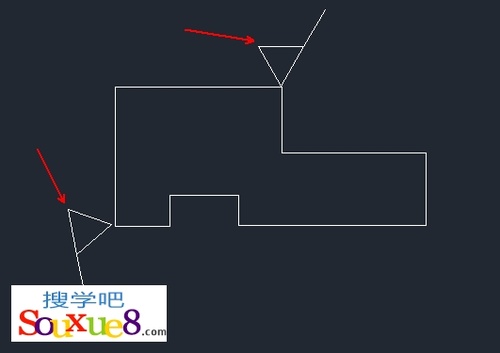
圖04



